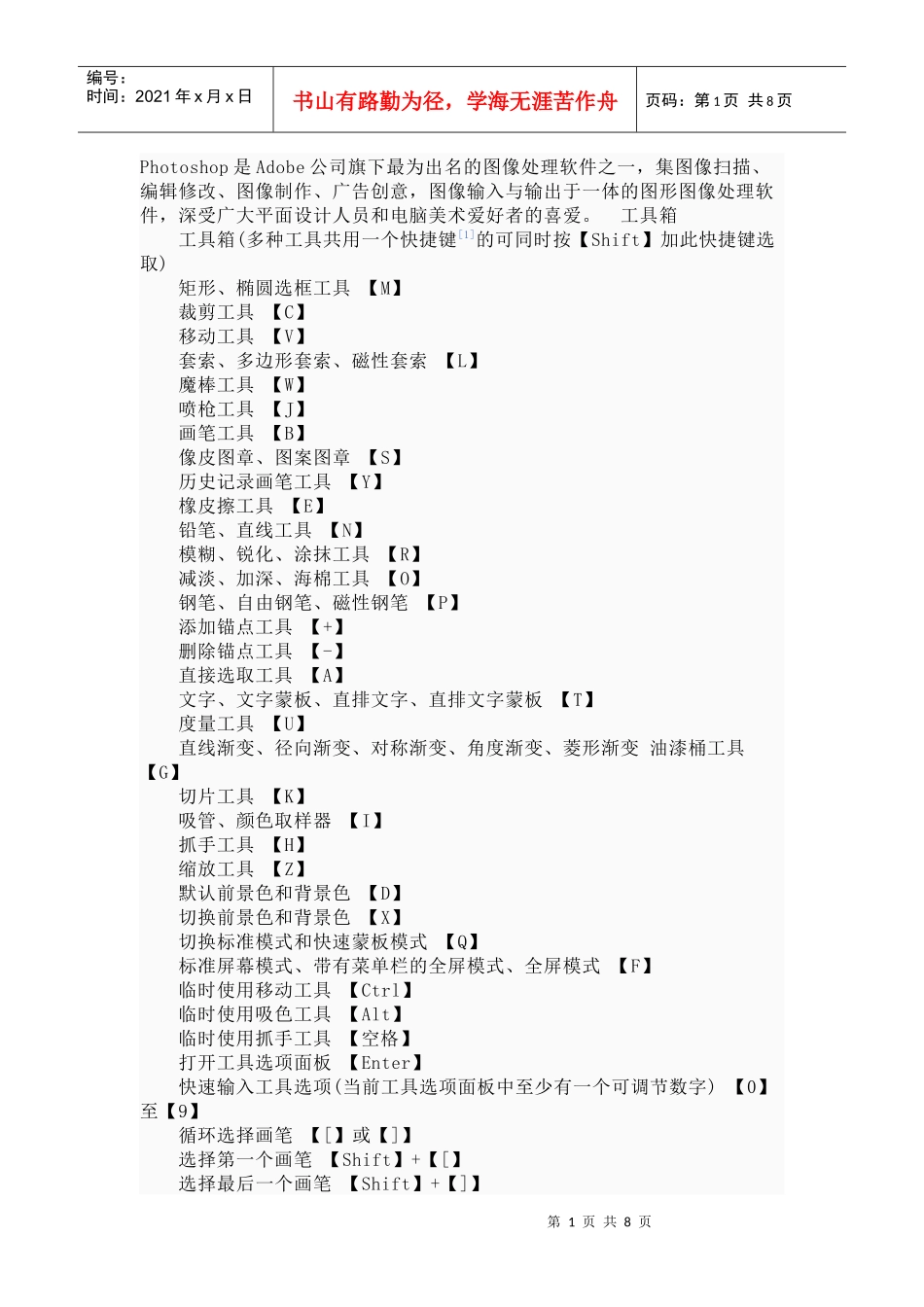第1页共8页编号:时间:2021年x月x日书山有路勤为径,学海无涯苦作舟页码:第1页共8页Photoshop是Adobe公司旗下最为出名的图像处理软件之一,集图像扫描、编辑修改、图像制作、广告创意,图像输入与输出于一体的图形图像处理软件,深受广大平面设计人员和电脑美术爱好者的喜爱。工具箱工具箱(多种工具共用一个快捷键[1]的可同时按【Shift】加此快捷键选取)矩形、椭圆选框工具【M】裁剪工具【C】移动工具【V】套索、多边形套索、磁性套索【L】魔棒工具【W】喷枪工具【J】画笔工具【B】像皮图章、图案图章【S】历史记录画笔工具【Y】橡皮擦工具【E】铅笔、直线工具【N】模糊、锐化、涂抹工具【R】减淡、加深、海棉工具【O】钢笔、自由钢笔、磁性钢笔【P】添加锚点工具【+】删除锚点工具【-】直接选取工具【A】文字、文字蒙板、直排文字、直排文字蒙板【T】度量工具【U】直线渐变、径向渐变、对称渐变、角度渐变、菱形渐变油漆桶工具【G】切片工具【K】吸管、颜色取样器【I】抓手工具【H】缩放工具【Z】默认前景色和背景色【D】切换前景色和背景色【X】切换标准模式和快速蒙板模式【Q】标准屏幕模式、带有菜单栏的全屏模式、全屏模式【F】临时使用移动工具【Ctrl】临时使用吸色工具【Alt】临时使用抓手工具【空格】打开工具选项面板【Enter】快速输入工具选项(当前工具选项面板中至少有一个可调节数字)【0】至【9】循环选择画笔【[】或【]】选择第一个画笔【Shift】+【[】选择最后一个画笔【Shift】+【]】第2页共8页第1页共8页编号:时间:2021年x月x日书山有路勤为径,学海无涯苦作舟页码:第2页共8页建立新渐变(在”渐变编辑器”中)【Ctrl】+【N】编辑本段文件操作新建图形文件【Ctrl】+【N】或【Ctrl】+鼠标在空白处双击用默认设置创建新文件【Ctrl】+【Alt】+【N】打开已有的图像【Ctrl】+【O】打开为...【Ctrl】+【Alt】+【O】关闭当前图像【Ctrl】+【W】保存当前图像【Ctrl】+【S】另存为...【Ctrl】+【Shift】+【S】存储副本【Ctrl】+【Alt】+【S】页面设置【Ctrl】+【Shift】+【P】打印【Ctrl】+【P】打开“预置”对话框【Ctrl】+【K】显示最后一次显示的“预置”对话框【Alt】+【Ctrl】+【K】设置“常规”选项(在预置对话框中)【Ctrl】+【1】设置“存储文件”(在预置对话框中)【Ctrl】+【2】设置“显示和光标”(在预置对话框中)【Ctrl】+【3】设置“透明区域与色域”(在预置对话框中)【Ctrl】+【4】设置“单位与标尺”(在预置对话框中)【Ctrl】+【5】投影效果(在“图层样式”对话框中)【Ctrl】+【1】内阴影效果(在“图层样式”对话框中)【Ctrl】+【2】外发光效果(在“图层样式”对话框中)【Ctrl】+【3】内发光效果(在“图层样式”对话框中)【Ctrl】+【4】斜面和浮雕效果(在”效果”对话框中)【Ctrl】+【5】光泽效果(在“图层样式”对话框中)【Ctrl】+【6】颜色叠加效果(在“图层样式”对话框中)【Ctrl】+【7】渐变叠加效果(在“图层样式”对话框中)【Ctrl】+【8】图案叠加效果(在“图层样式”对话框中)【Ctrl】+【9】应用当前所选效果并使参数可调(在”效果”对话框中)【A】模式操作Shift+Alt+M选择“正片叠底”模式Shift+Alt+S选择“屏幕”模式Shift+Alt+O选择“叠加”模式Shift+Alt+F选择“柔光”模式Shift+Alt+H选择“强光”模式Shift+Alt+D选择“颜色减淡”模式Shift+Alt+B选择“颜色加深”模式Shift+Alt+K选择“变暗”模式Shift+Alt+G选择“变亮”模式第3页共8页第2页共8页编号:时间:2021年x月x日书山有路勤为径,学海无涯苦作舟页码:第3页共8页Shift+Alt+E选择“差值”模式Shift+Alt+X选择“排除”模式Shift+Alt+U选择“色相”模式Shift+Alt+T选择“饱和度”模式Shift+Alt+C选择“颜色”模式Shift+Alt+Y选择“亮度”模式编辑本段图层混合模式循环选择混合模式【Alt】+【-】或【+】正常【Ctrl】+【Alt】+【N】阈值(位图模式)【Ctrl】+【Alt】+【L】溶解【Ctrl】+【Alt】+【I】背后【Ctrl】+【Alt】+【Q】清除【Ctrl】+【Alt】+【R】正片叠底【Ctrl】+【Alt】+【M】屏幕【Ctrl】+【Alt】+【S】叠加【Ctrl】+【Alt】+【O】柔光【Ctrl】+【Alt】+【F】强光...